ສາລະບານ
GeForce Experience ເປັນແອັບພລິເຄຊັນຈາກ NVIDIA ທີ່ໄປພ້ອມກັນກັບບັດກາຟິກ GTX ແລະ RTX ໃດກໍໄດ້. ມັນເຮັດໃຫ້ຜູ້ໃຊ້ສາມາດຖ່າຍທອດການຫຼິ້ນເກມຂອງເຂົາເຈົ້າໄປສູ່ຫຼາຍເວທີ. GeForce Experience ຍັງສາມາດປັບແຕ່ງເກມໂດຍອັດຕະໂນມັດ, ບັນທຶກການຫຼິ້ນເກມ ແລະຮັກສາຕົວຂັບກຣາຟິກຂອງທ່ານໃຫ້ທັນສະໄໝ.
ຄຸນສົມບັດເຫຼົ່ານີ້ອາດຈະດີຫຼາຍ; ແນວໃດກໍ່ຕາມ, ຜູ້ໃຊ້ອື່ນບໍ່ມັກການຕິດຕັ້ງ GeForce Experience ໃນຄອມພິວເຕີຂອງເຂົາເຈົ້າ. ຜູ້ໃຊ້ມີບັນຫາກັບ GeForce Experience ລາຍງານວ່າແອັບພລິເຄຊັນໃຊ້ຊັບພະຍາກອນຢ່າງຫຼວງຫຼາຍຈາກຫນ່ວຍຄວາມຈໍາແລະໂປເຊດເຊີ. ບັນຫານີ້ເຮັດໃຫ້ FPS ຫຼຸດລົງ ແລະແມ້ກະທັ້ງເກມຂອງພວກມັນຄ້າງໄວ້.
ຫາກທ່ານເປັນຜູ້ໃຊ້ທີ່ບໍ່ມັກ GeForce Experience, ທ່ານສາມາດເອົາມັນອອກຈາກຄອມພິວເຕີຂອງທ່ານໄດ້ຢ່າງງ່າຍດາຍ. ເຖິງແມ່ນວ່າທ່ານຈະບໍ່ສາມາດເພີດເພີນກັບຄຸນສົມບັດທີ່ມັນມາພ້ອມກັບ, ທ່ານຍັງສາມາດເພີດເພີນກັບເກມຂອງທ່ານດ້ວຍ FPS ຫຼື Frames ຕໍ່ວິນາທີທີ່ສູງກວ່າ.
ສ້ອມແປງຂໍ້ຜິດພາດ Nvidia GeForce ໂດຍອັດຕະໂນມັດ ຂໍ້ມູນລະບົບ
ຂໍ້ມູນລະບົບ- <5 ປະຈຸບັນເຄື່ອງຂອງເຈົ້າກຳລັງໃຊ້ Windows 7
- Fortect ແມ່ນເຂົ້າກັນໄດ້ກັບລະບົບປະຕິບັດການຂອງເຈົ້າ.
ແນະນຳ: ເພື່ອສ້ອມແປງ Nvidia GeForce Errors, ໃຫ້ໃຊ້ຊຸດຊອບແວນີ້; Fortect ການສ້ອມແປງລະບົບ. ເຄື່ອງມືສ້ອມແປງນີ້ໄດ້ຖືກພິສູດເພື່ອກໍານົດແລະແກ້ໄຂຂໍ້ຜິດພາດເຫຼົ່ານີ້ແລະບັນຫາ Windows ອື່ນໆທີ່ມີປະສິດທິພາບສູງຫຼາຍ. ດາວໂຫລດ Fortect ທີ່ນີ້.
ດາວໂຫລດດຽວນີ້ການສ້ອມແປງລະບົບ Fortect
- ປອດໄພ 100% ຕາມການຢືນຢັນໂດຍ Norton.
- ພຽງແຕ່ລະບົບ ແລະຮາດແວຂອງທ່ານຖືກປະເມີນ.
ຖ້າທ່ານຖອນການຕິດຕັ້ງ GeForce Experience, ທ່ານຍັງປ່ອຍໃຫ້ຄຸນສົມບັດທີ່ອັບເດດໄດເວີກຣາຟິກຂອງທ່ານໂດຍອັດຕະໂນມັດ. ແນວໃດກໍ່ຕາມ, ການອັບເດດໄດເວີກຣາບຟິກຂອງທ່ານດ້ວຍຕົນເອງແມ່ນງ່າຍດາຍຫຼາຍທີ່ຈະປະຕິບັດ.
ມື້ນີ້, ພວກເຮົາຈະສະແດງໃຫ້ທ່ານເຫັນວິທີທີ່ທ່ານສາມາດຖອນການຕິດຕັ້ງ GeForce Experience ຈາກຄອມພິວເຕີຂອງທ່ານໄດ້ຢ່າງງ່າຍດາຍ ແລະວິທີທີ່ທ່ານສາມາດອັບເດດໄດເວີກຣາຟິກດ້ວຍຕົນເອງ.
<3ວິທີຖອນການຕິດຕັ້ງ NVIDIA GeForce Experience
- ກົດຄ້າງໄວ້ “ Windows ” ແລະ “ R ” ປຸ່ມເທິງແປ້ນພິມຂອງເຈົ້າເພື່ອເປີດສາຍຄຳສັ່ງ. ພິມ “appwiz.cpl ” ແລະກົດ “ enter ” ເພື່ອເປີດໂປຣແກຣມ ແລະຄຸນສົມບັດ.

- ໃນໂປຣແກຣມ ແລະ ປ່ອງຢ້ຽມຄຸນສົມບັດ, ຊອກຫາ ປະສົບການ Nvidia geforce ແລະຄລິກ “ ຖອນການຕິດຕັ້ງ/ປ່ຽນ .” ປະຕິບັດຕາມຄໍາແນະນໍາໃນຫນ້າຈໍແລະ restart ຄອມພິວເຕີຂອງທ່ານເພື່ອເຮັດສໍາເລັດຂະບວນການຖອນການຕິດຕັ້ງຂອງ NVIDIA GeForce Experience ຢ່າງເຕັມສ່ວນ.
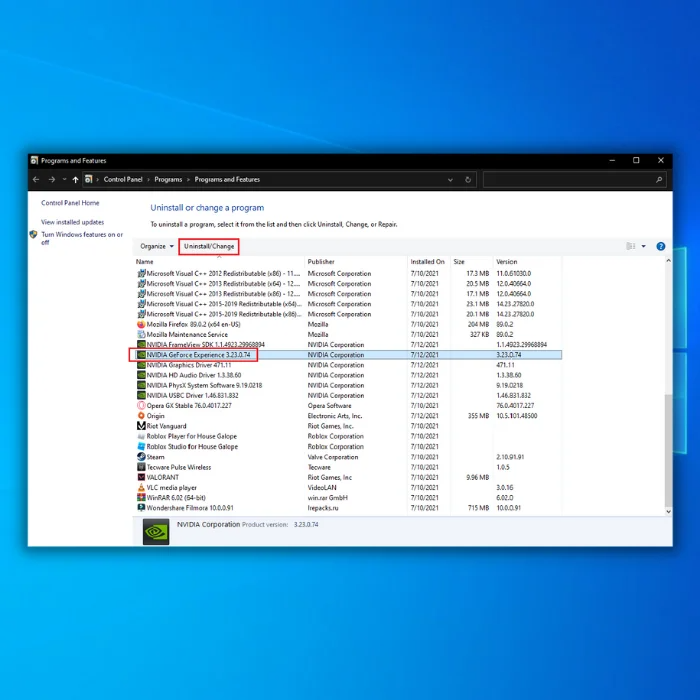
ອັບເດດ NVIDIA Graphics Driver ຂອງທ່ານດ້ວຍຕົນເອງ
ນັບຕັ້ງແຕ່ທ່ານໄດ້ເອົາ GeForce ອອກແລ້ວ. ປະສົບການຈາກຄອມພິວເຕີຂອງທ່ານ, ທ່ານຈະຕ້ອງປັບປຸງໄດເວີກຣາຟິກຂອງທ່ານດ້ວຍຕົນເອງ. ການອັບເດດໄດເວີກຣາຟິກຂອງທ່ານອາດຟັງແລ້ວເປັນຕາຢ້ານ, ແຕ່ມັນງ່າຍຫຼາຍທີ່ຈະປະຕິບັດ.
- ກົດປຸ່ມ “ Windows ” ແລະ “ R ” ແລະພິມໃສ່ “devmgmt.msc ” ໃນແຖວຄຳສັ່ງແລ່ນ, ແລະກົດ “ enter .”

- ໃນລາຍການອຸປະກອນໃນຕົວຈັດການອຸປະກອນ, ໃຫ້ຊອກຫາ “ ອະແດັບເຕີຈໍສະແດງຜົນ ,” ຂວາ. -click on your Graphics Card, and click on “ Update driver .”

- ໃນປ່ອງຢ້ຽມຕໍ່ໄປ, ຄລິກ “ ຄົ້ນຫາ Drivers ອັດຕະໂນມັດ. ” ແລະລໍຖ້າໃຫ້ດາວໂຫຼດສຳເລັດ ແລະດໍາເນີນການຕິດຕັ້ງ.

- ເມື່ອຕິດຕັ້ງໄດເວີສຳເລັດແລ້ວ, ຣີສະຕາດຄອມພິວເຕີຂອງທ່ານ.
ຂໍ້ແນະນຳໂບນັດ: ວິທີຕິດຕັ້ງ GeForce Experience
ຫາກທ່ານຕ້ອງການຕິດຕັ້ງ GeForce Experience ຄືນໃໝ່ໃນຄອມພິວເຕີຂອງທ່ານໃນອະນາຄົດ, ທ່ານສາມາດດາວໂຫລດສຳເນົາໃໝ່ຂອງຕົວຕິດຕັ້ງຈາກເວັບໄຊທ໌ຂອງເຂົາເຈົ້າໄດ້ສະເໝີ. ຖ້າທ່ານຕ້ອງການຄໍາແນະນໍາເພີ່ມເຕີມ, ໃຫ້ເຮັດຕາມຂັ້ນຕອນເຫຼົ່ານີ້:
- ໄປທີ່ເວັບໄຊທ໌ທາງການຂອງ NVIDIA ແລະຄລິກ “ ດາວໂຫລດດຽວນີ້ ” ເພື່ອເອົາຕົວຕິດຕັ້ງຫຼ້າສຸດສໍາລັບ GeForce Experience. <17
- ຫຼັງຈາກການດາວໂຫຼດສໍາເນົາໃຫມ່ຂອງ GeForce Experience, ໃຫ້ຄລິກສອງຄັ້ງໄຟລ໌ປະຕິບັດເພື່ອເປີດການຕິດຕັ້ງ. ປະຕິບັດຕາມຄໍາແນະນໍາໃນຫນ້າຈໍຂອງຕົວຊ່ວຍສ້າງການຕິດຕັ້ງຕາມປົກກະຕິ.

ຖອນການຕິດຕັ້ງ GeForce Experience: ຄໍາສຸດທ້າຍຂອງພວກເຮົາ
ພວກເຮົາຫວັງວ່າ NVIDIA ເຮັດບາງສິ່ງບາງຢ່າງກ່ຽວກັບບັນຫາທີ່ມີ FPS ຫຼຸດລົງ, ເປັນ. ເຈົ້າຂອງບັດກາຟິກ NVIDIA ທຸກຄົນສົມຄວນທີ່ຈະເພີດເພີນກັບຄຸນສົມບັດອັນເຕັມທີ່ຂອງບັດກາຟິກຂອງເຂົາເຈົ້າ. ຖ້າພວກເຮົາໄດ້ຮັບການອັບເດດຈາກ NVIDIA ກ່ຽວກັບບັນຫານີ້, ທ່ານສາມາດລອງຕິດຕັ້ງມັນຄືນໃໝ່ໃນເຄື່ອງຂອງເຈົ້າໄດ້.
ຖືກຖາມເລື້ອຍໆ.ຄໍາຖາມ
ຂ້ອຍຈະຖອນການຕິດຕັ້ງ GeForce Experience ຢ່າງສົມບູນໄດ້ແນວໃດ?
ເພື່ອຖອນການຕິດຕັ້ງ GeForce Experience ຢ່າງສົມບູນ, ທ່ານຕ້ອງເຂົ້າເຖິງແຜງຄວບຄຸມ ແລະເອົາໂຄງການອອກຈາກຄອມພິວເຕີຂອງທ່ານ. ນີ້ສາມາດເຮັດໄດ້ໂດຍການເລືອກທາງເລືອກ "ຖອນການຕິດຕັ້ງໂຄງການ" ຈາກແຜງຄວບຄຸມແລະເລືອກ "GeForce Experience" ໂຄງການຈາກບັນຊີລາຍຊື່ຂອງໂຄງການຕິດຕັ້ງ. ເມື່ອໂປຣແກຣມຖືກຖອນການຕິດຕັ້ງແລ້ວ, ທ່ານຈະຕ້ອງປິດເປີດຄອມພິວເຕີຂອງທ່ານຄືນໃໝ່ເພື່ອໃຫ້ການປ່ຽນແປງມີຜົນ.
ມັນເປັນການດີບໍທີ່ຈະຖອນການຕິດຕັ້ງປະສົບການ Nvidia GeForce?
ການຖອນການຕິດຕັ້ງປະສົບການ Nvidia GeForce ບໍ່ຄວນເຮັດໃຫ້ເກີດ ບັນຫາໃຫຍ່ ຫຼືຄວາມສ່ຽງໃດໆ. ມັນອາດຈະໃຫ້ຜົນປະໂຫຍດບາງຢ່າງ, ເຊັ່ນ: ການເພີ່ມພື້ນທີ່ຈັດເກັບຂໍ້ມູນ ແລະ ການຫຼຸດຜ່ອນຄວາມເປັນໄປໄດ້ຂອງຂໍ້ຂັດແຍ່ງຂອງຊອບແວ.
ການຖອນການຕິດຕັ້ງ GeForce Experience ປັບປຸງ FPS ບໍ?
GeForce Experience ເປັນເຄື່ອງມືທີ່ຊ່ວຍປັບການຕັ້ງຄ່າເກມໃຫ້ເໝາະສົມກັບ ບັດກາຟິກ NVidia. ມັນບໍ່ແມ່ນເລື່ອງແປກທີ່ຜູ້ໃຊ້ສັງເກດເຫັນການຫຼຸດລົງຂອງ FPS ຫຼັງຈາກການຕິດຕັ້ງເຄື່ອງມື. ການຖອນການຕິດຕັ້ງ GeForce Experience ອາດຈະປັບປຸງ FPS ສໍາລັບຜູ້ໃຊ້ບາງຄົນ.
ຂ້ອຍຈະເອົາ GeForce Experience ອອກຈາກ Windows 11 ໄດ້ແນວໃດ?
ມີບາງວິທີທີ່ຈະເອົາ GeForce Experience ອອກຈາກ Windows 11. ວິທີຫນຶ່ງແມ່ນໄປ. ເຂົ້າໄປໃນກະດານຄວບຄຸມແລະຖອນການຕິດຕັ້ງຈາກບ່ອນນັ້ນ. ອີກວິທີໜຶ່ງແມ່ນເຂົ້າໄປທີ່ສ່ວນ Programs and Features ແລ້ວຖອນການຕິດຕັ້ງຈາກບ່ອນນັ້ນ. ສຸດທ້າຍ, ທ່ານຍັງສາມາດລຶບໂຟນເດີທີ່ມີ GeForce ໄດ້ໄຟລ໌ປະສົບການ.
ເປັນຫຍັງຂ້ອຍຈຶ່ງບໍ່ສາມາດຖອນການຕິດຕັ້ງ GeForce Experience?
ມີເຫດຜົນບາງຢ່າງທີ່ເຈົ້າອາດຈະບໍ່ສາມາດຖອນການຕິດຕັ້ງ GeForce Experience ໄດ້. ກ່ອນອື່ນ ໝົດ, ມັນເປັນໄປໄດ້ວ່າທ່ານບໍ່ມີການອະນຸຍາດທີ່ຖືກຕ້ອງໃນຄອມພິວເຕີຂອງທ່ານ. ອັນທີສອງ, ມັນເປັນໄປໄດ້ວ່າໄຟລ໌ທີ່ກ່ຽວຂ້ອງກັບ GeForce Experience ແມ່ນເສຍຫາຍຫຼືຂາດຫາຍໄປ. ສຸດທ້າຍ, ມັນເປັນໄປໄດ້ວ່າຄອມພິວເຕີຂອງທ່ານຕິດເຊື້ອ malware ທີ່ປ້ອງກັນບໍ່ໃຫ້ທ່ານຖອນການຕິດຕັ້ງໂຄງການ. ທ່ານສາມາດຕິດຕໍ່ທີມງານຊ່ວຍເຫຼືອໄດ້ສະເໝີຖ້າທ່ານຍັງມີບັນຫາຢູ່.
ຕ້ອງການປະສົບການ Nvidia GeForce ບໍ?
GeForce Experience ບໍ່ແມ່ນອົງປະກອບທີ່ຈໍາເປັນສໍາລັບບັດກາຟິກ NVIDIA. ແນວໃດກໍ່ຕາມ, ຊອບແວໃຫ້ຜົນປະໂຫຍດຫຼາຍຢ່າງທີ່ສາມາດປັບປຸງປະສົບການການຫຼິ້ນເກມຂອງທ່ານ. ຕົວຢ່າງເຊັ່ນ, GeForce Experience ສາມາດປັບການຕັ້ງຄ່າກາຟິກອັດຕະໂນມັດສໍາລັບການຕັ້ງຄ່າຮາດແວສະເພາະຂອງທ່ານ, ອັບເດດໄດເວີຂອງທ່ານດ້ວຍການຄລິກດຽວ, ແລະບັນທຶກ ແລະແບ່ງປັນຮູບໜ້າຈໍ ແລະວິດີໂອໃນເກມ.
GeForce Experience ເປັນ bloatware ບໍ?
GeForce Experience ເປັນຊອບແວທີ່ສ້າງຂຶ້ນໂດຍ Nvidia ທີ່ອອກແບບມາເພື່ອເພີ່ມປະສິດທິພາບປະສົບການການຫຼິ້ນເກມຂອງທ່ານ. ຢ່າງໃດກໍຕາມ, ຜູ້ໃຊ້ບາງຄົນໄດ້ຂະຫນານນາມມັນ bloatware ເນື່ອງຈາກລັກສະນະຊັບພະຍາກອນຫຼາຍ. ໃນຂະນະທີ່ມັນສະຫນອງຄຸນສົມບັດບາງຢ່າງທີ່ສາມາດເປັນປະໂຫຍດສໍາລັບ gamers, ເຊັ່ນ: ການເພີ່ມປະສິດທິພາບເກມແລະການອັບເດດໄດເວີຫຼ້າສຸດ, ການໃຊ້ຊັບພະຍາກອນຂອງມັນສາມາດຖືກຫ້າມສໍາລັບຜູ້ໃຊ້ບາງຄົນ.
ຈະເກີດຫຍັງຂຶ້ນຖ້າຂ້ອຍຖອນການຕິດຕັ້ງໄດເວີກຣາບຟິກບໍ?
ຫາກທ່ານຖອນການຕິດຕັ້ງໄດເວີກຣາຟິກຂອງທ່ານ, ຄອມພິວເຕີຂອງທ່ານຈະບໍ່ສາມາດສະແດງຮູບພາບ ຫຼືກາຟິກໄດ້ອີກຕໍ່ໄປ. ອັນນີ້ອາດເປັນບັນຫາໄດ້ຫາກເຈົ້າເພິ່ງພາຄອມພີວເຕີຂອງເຈົ້າໃນບ່ອນເຮັດວຽກ ຫຼືໂຮງຮຽນ, ເພາະວ່າເຈົ້າບໍ່ສາມາດເຮັດສຳເລັດໜ້າວຽກທີ່ຕ້ອງໃຊ້ພາບໄດ້. ນອກຈາກນັ້ນ, ການຖອນການຕິດຕັ້ງໄດເວີກຣາບຟິກຂອງທ່ານອາດເຮັດໃຫ້ເກີດບັນຫາກັບໄດເວີອື່ນໃນຄອມພິວເຕີຂອງທ່ານ, ເຊິ່ງອາດຈະເຮັດໃຫ້ເກີດບັນຫາຫຼາຍຂຶ້ນ.
ຈຸດຂອງ GeForce Experience ແມ່ນຫຍັງ?
GeForce Experience ເປັນແອັບພລິເຄຊັນຊອບແວ. ສ້າງໂດຍ Nvidia ອອກແບບມາເພື່ອໃຫ້ທ່ານມີປະສິດທິພາບກາຟິກທີ່ດີທີ່ສຸດໃນຂະນະທີ່ຫຼິ້ນເກມ. ໂປຣແກຣມຈະວິເຄາະຮາດແວຂອງຄອມພິວເຕີຂອງທ່ານ ແລະສະໜອງການຕັ້ງຄ່າກາຟິກໃຫ້ເໝາະສົມແກ່ເກມຂອງເຈົ້າ. GeForce Experience ຍັງລວມເຖິງການສະຕຣີມເກມ, ການຈັບພາບໜ້າຈໍ ແລະການບັນທຶກວິດີໂອ.
ການປິດການວາງຊ້ອນ GeForce ມີຜົນຕໍ່ FPS ບໍ?
ການວາງຊ້ອນ GeForce ເປັນເຄື່ອງມືກວດສອບປະສິດທິພາບເກມທີ່ໃຫ້ຜູ້ຫຼິ້ນເບິ່ງເກມແບບສົດໆໄດ້. ຂໍ້ມູນປະສິດທິພາບ. ຢ່າງໃດກໍ່ຕາມ, ຜູ້ໃຊ້ບາງຄົນໄດ້ລາຍງານວ່າການປິດການວາງຊ້ອນສາມາດປັບປຸງການປະຕິບັດເກມຂອງເຂົາເຈົ້າ. ໃນຂະນະທີ່ບໍ່ມີຫຼັກຖານສະຫຼຸບວ່ານີ້ແມ່ນກໍລະນີ, ມັນເປັນໄປໄດ້ວ່າການວາງຊ້ອນກັນເຮັດໃຫ້ FPS ຫຼຸດລົງເລັກນ້ອຍສໍາລັບຜູ້ໃຊ້ບາງຄົນ. ຖ້າເຈົ້າກຳລັງປະສົບກັບປະສິດທິພາບເກມທີ່ບໍ່ດີ, ເຈົ້າອາດຕ້ອງລອງປິດການວາງຊ້ອນ GeForce ເພື່ອເບິ່ງວ່າມັນປັບປຸງ FPS ຂອງທ່ານຫຼືບໍ່.
ຂ້ອຍຕ້ອງການ Nvidia ຖ້າຂ້ອຍບໍ່ຫຼິ້ນເກມບໍ?
ບໍ່? , ເຈົ້າເຮັດບໍ່ຈໍາເປັນຕ້ອງ Nvidia ຖ້າທ່ານບໍ່ຫຼິ້ນເກມ. ເກມບໍ່ແມ່ນເຫດຜົນດຽວທີ່ຈະມີບັດກາຟິກ, ແຕ່ຖ້າທ່ານບໍ່ຫລິ້ນເກມ, ມັນມີການນໍາໃຊ້ອື່ນໆສໍາລັບບັດກາຟິກ. ດ້ວຍ Nvidia, ທ່ານສາມາດໃຊ້ G-Sync, ເຊິ່ງຊ່ວຍໃຫ້ອັດຕາການໂຫຼດຫນ້າຈໍຄືນຂອງຈໍພາບຂອງທ່ານຖືກ synchronized ກັບບັດກາຟິກຂອງທ່ານ. ອັນນີ້ສາມາດຊ່ວຍຫຼຸດຜ່ອນການຈີກຂາດຂອງໜ້າຈໍ ແລະ ຄວາມຊັກຊ້າຂອງການປ້ອນຂໍ້ມູນ. ທ່ານຍັງສາມາດໃຊ້ເທກໂນໂລຍີ PhysX ຂອງ Nvidia ເພື່ອປັບປຸງຄວາມສົມຈິງຂອງຟີຊິກໃນເກມໄດ້.
ຂ້ອຍຄວນຕິດຕັ້ງ GeForce Experience ຫຼືພຽງແຕ່ໄດເວີບໍ?
ຖ້າທ່ານກໍາລັງຊອກຫາການເພີ່ມປະສິດທິພາບການຫຼິ້ນເກມຂອງທ່ານ, ມັນ ແນະນໍາໃຫ້ທ່ານຕິດຕັ້ງ GeForce Experience. ຊອບແວນີ້ໃຫ້ການຂັບລົດຫລ້າສຸດສໍາລັບບັດກຣາຟິກຂອງທ່ານ, ປັບການຕັ້ງຄ່າເກມ, ແລະສະຫນອງຄຸນສົມບັດອື່ນໆ, ເຊັ່ນ: ການສະຕຣີມເກມ.

